-
win10关闭自动更新方法永久教程
- 2022-05-04 12:16:02 来源:windows10系统之家 作者:爱win10
很多小伙伴在win10关闭自动更新后发现系统还是会自动开启,于是想要了解如何永久关闭win10自动更新的方法,那么今天小编就给大家带来永久关闭win10自动更新的步骤教程,我们一起来看看吧。
工具/原料
系统版本:windows10
品牌版型:联想ThinkPad
方法一;永久关闭win10自动更新步骤
1,按键盘的win+R打开运行。

2,输入 “services.msc” 点击确定。

3,在弹出来的服务中,找到“Windows Update”

4,双击,在启动类型处选择“禁用”然后点击应用。

5,最后自动更新已关闭

6,点击“所有设置”

7,选择“更新和安全”

8,可以看到已经无法更新了。

总结:以上就是如何永久关闭win10自动更新的详细步骤,希望可以帮助到大家。
上一篇:小编教你如何关闭win10自动更新
下一篇:win10壁纸怎么设置
猜您喜欢
- 最新windows10产品密钥永久激活码..2022-05-22
- win10开机一直卡在请稍候怎么办..2022-03-23
- 电脑蓝屏0x000000f7,小编告诉你解决电..2017-12-11
- 萝卜家园win10系统下载安装教程..2020-01-21
- 一分钟让系统还原win10纯净版操作步骤..2017-05-30
- 处理win10 系统字体大小设置方法..2019-03-09
相关推荐
- windows10激活安装教程 2017-09-27
- 系统之家一键重装出现错误10010解决方.. 2017-07-27
- win10纯净版系统下载安装的方法.. 2022-02-09
- win10网络未知依赖服务如何解决.. 2020-09-06
- windows10主题怎么下载 2022-02-15
- win10 cortana,小编告诉你win10 corta.. 2018-05-21





 魔法猪一健重装系统win10
魔法猪一健重装系统win10
 装机吧重装系统win10
装机吧重装系统win10
 系统之家一键重装
系统之家一键重装
 小白重装win10
小白重装win10
 XP TCP/IP Repair v2.2 绿色版 (修复Winsock以及重置)
XP TCP/IP Repair v2.2 绿色版 (修复Winsock以及重置) 马克思的小说阅读器V1.0.0.1 绿色版(电子书阅读工具)
马克思的小说阅读器V1.0.0.1 绿色版(电子书阅读工具) 兔子尾巴CD压缩器V3.0 特别版 (媒体软件压缩工具)
兔子尾巴CD压缩器V3.0 特别版 (媒体软件压缩工具) 魔法猪 ghost win8 32位纯净版201605
魔法猪 ghost win8 32位纯净版201605 KEU KMS Activator 11 一键激活win10/win7/win8系统及office软件
KEU KMS Activator 11 一键激活win10/win7/win8系统及office软件 深度技术 Ghost_Win7 32位201409自动激活旗舰版
深度技术 Ghost_Win7 32位201409自动激活旗舰版 Notepad2 V4.
Notepad2 V4.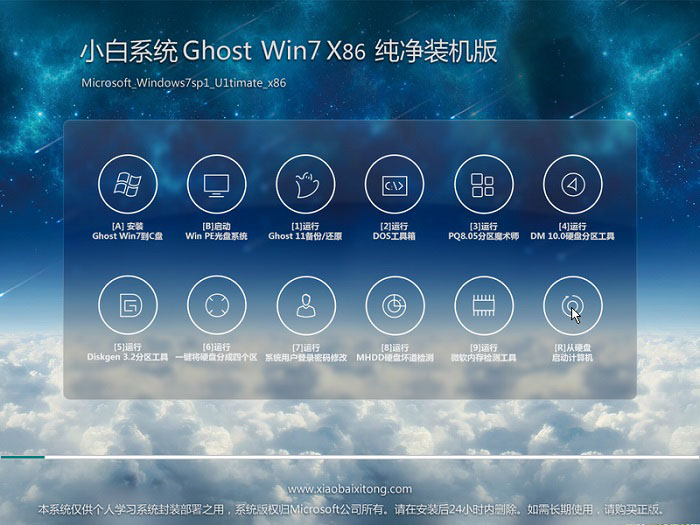 小白系统Ghos
小白系统Ghos Adobe AirV3.
Adobe AirV3. Win7 Loader
Win7 Loader  雨林木风Ghos
雨林木风Ghos 改建精灵v1.0
改建精灵v1.0 Windows XP系
Windows XP系 SlimComputer
SlimComputer Microsoft To
Microsoft To 雨林木风win1
雨林木风win1 雨林木风 Gho
雨林木风 Gho 粤公网安备 44130202001061号
粤公网安备 44130202001061号